
Korisnici League of Legends trebali bi uroniti u fascinantan gameplay. Međutim, ne mogu se niti učitati u igru, što je prilično neugodno. Ako i vi imate problem da se League of Legends ne otvara ili ne odgovara, nemojte se uzrujavati! U ovom vodiču provest ćemo vas kroz nekoliko metoda za rješavanje problema.
Isprobajte ove popravke
Nisu sve metode potrebne za rješavanje vaših problema. Jednostavno se probijajte niz popis dok ne pronađete onu koja radi trik.
- U okvir za pretraživanje upišite vatrozid za Windows . Zatim kliknite Vatrozid Windows Defender s popisa rezultata.

- Na lijevoj ploči kliknite Dopustite aplikaciju ili značajku kroz vatrozid Windows Defender .

- Ispod Dopuštene aplikacije i značajke odjeljak, pomaknite se prema dolje i pronađite Liga legendi. Ako nije na popisu, kliknite Promjena postavki > Dopusti drugu aplikaciju… .

- Klik Pretraživati… .

Zatim idite u instalacijsku mapu igre kako biste ručno dodali svoju igru na popis.
Ako niste sigurni gdje se nalazi instalacijska mapa vaše igre, desnom tipkom miša kliknite prečac svoje igre i odaberite Otvori lokaciju datoteke .

- Nakon što je dodan na popis, potvrdite okvire ispod Domena, privatno, javno . Zatim kliknite u redu za primjenu promjena.

- Na tipkovnici pritisnite Tipka s logotipom sustava Windows + R istovremeno za otvaranje okvira Pokreni.
- Tip upravitelj zadataka i pritisnite Unesi .
- Ispod Procesi desnom tipkom miša kliknite programe koji će najvjerojatnije uzrokovati smetnje, kao što je Razer Synapse. Zatim odaberite Kraj zadatka .

- Desnom tipkom miša kliknite prečac svoje igre i odaberite Svojstva .

- Odaberite Svojstva tab. Zatim potvrdite okvir pored Pokrenite ovaj program kao administrator . Zatim kliknite Primijeni > OK za spremanje promjena.

- U okvir za pretraživanje upišite provjeri ažuriranja . Zatim kliknite Provjerite ima li ažuriranja s popisa rezultata.

- Odavde biste trebali vidjeti Provjerite ima li ažuriranja dugme. Obavezno kliknite na njega.

- Pokrenite Driver Easy i kliknite na Skeniraj sada dugme. Driver Easy će zatim skenirati vaše računalo i otkriti sve upravljačke programe koji nedostaju ili su zastarjeli.

- Klik Ažuriraj sve . Driver Easy će zatim preuzeti i ažurirati sve vaše zastarjele i nedostajuće upravljačke programe uređaja, dajući vam najnoviju verziju svakog od njih, izravno od proizvođača uređaja.
Ovo zahtijeva Pro verzija koji dolazi s punom podrškom i 30-dnevnim jamstvom povrata novca. Od vas će se tražiti da nadogradite kada kliknete Ažuriraj sve. Ako ne želite nadograditi na Pro verziju, također možete ažurirati svoje upravljačke programe BESPLATNOM verzijom. Sve što trebate učiniti je preuzeti ih jednu po jednu i ručno ih instalirati.
 Pro verzija programa Driver Easy dolazi sa puna tehnička podrška . Ako trebate pomoć, obratite se Tim za podršku Driver Easyja na support@letmeknow.ch .
Pro verzija programa Driver Easy dolazi sa puna tehnička podrška . Ako trebate pomoć, obratite se Tim za podršku Driver Easyja na support@letmeknow.ch . - Otvorite Fortect i pokrenut će besplatno skeniranje vašeg računala. Nakon završetka skeniranja, softver će provesti dijagnozu i prikazati vam sažetak problema sa sustavom.
- Ako Fortect otkrije probleme na vašem računalu, kliknite Započni popravak za početak procesa popravka.

- Na tipkovnici pritisnite Windows logotip + tipke R istovremeno za otvaranje okvira Pokreni.
- Tip appwiz.cpl i pritisnite Enter.

- Pronaći liga legendi . Kliknite desnom tipkom miša i kliknite Deinstaliraj .

- Nakon što je igra uspješno deinstalirana, idite do instalacijske mape i izbrišite sve datoteke.
- Sada slijedite upute na zaslonu za ponovno instalirajte League of Legends .
1. Provjerite može li vaše računalo pokrenuti LOL
Prije nego počnete s rješavanjem problema, morate provjeriti može li vaše računalo podnijeti igru. Jednostavno provjerite minimalne i preporučene sistemske zahtjeve u nastavku.
| Minimum | Preporučeno | |
| CPU | Intel: Core i3-530 AMD: A6-3650 ARM: nije podržano | Intel: Core i5-3300 AMD: Ryzen 3 1200 ARM: nije podržano |
| GPU | NVidia: GeForce 9600GT AMD: HD 6570 Intel: Intel HD 4600 integrirana grafika | NVidia: GeForce 560 AMD: Radeon HD 6950 Intel: Intel UHD 630 integrirana grafika |
| Besplatan prostor za pohranu | HDD od 16 GB | SSD od 16 GB |
| radna memorija | 2 GB | 4 GB |
Ako je vaš stroj samo na razini ili ispod minimalnih zahtjeva igre, igra se možda neće pokrenuti i trebali biste nadograditi svoje računalo za igranje.
Ali ako ste potvrdili da je vaše računalo savršeno sposobno za pokretanje League of Legends, sljedeća stvar koju trebate učiniti je provjerite status poslužitelja prije nego što se upustite u napredna podešavanja. Ako poslužitelj igre nije na održavanju ili nema problema na strani poslužitelja, isprobajte popravke u nastavku.
2. Dopustite igri kroz Windows vatrozid
Vatrozid za Windows je ugrađeni alat koji blokira sve sumnjive i štetne veze i programe na vašem računalu. Međutim, ponekad može blokirati vašu igru, iako to ne mora nužno naštetiti vašem računalu. Da biste provjerili ima li vaša igra pristup vašoj vezi, slijedite korake u nastavku.
Ako na svom sustavu imate instaliran antivirusni softver, svakako ga isključite prije otvaranja League of Legends.
Zatim možete pokušati pokrenuti League of Legends i vidjeti kako stvari idu.
3. Zatvorite proturječne/nebitne aplikacije
Postoje situacije kada se dva programa ne mogu pokrenuti na istom računalu u isto vrijeme. Ne često, ali moguće, sukob softvera može biti razlog zašto ne možete pokrenuti program kako se očekuje. Neki igrači otkrili su da je veća vjerojatnost da će Razer Synapse biti u sukobu s brojnim velikim izdanjima. Stoga, ako ga imate instaliranog na računalu, zaustavite ga da radi u pozadini. Osim toga, predlaže se da zatvorite nebitne aplikacije prije pokretanja League of Legends, što može spriječiti da te aplikacije značajno preopterete vaš sustav.
Sada slijedite detaljan vodič u nastavku da biste to učinili.
Kada završite, otvorite League of Legends i provjerite učitava li se normalno. Ako se i dalje ne uspije pokrenuti, prijeđite na sljedeći popravak.
4. Pokrenite svoju igru kao administrator
Ponekad kada programu nedostaju administrativne ovlasti, neće se uspjeti pravilno pokrenuti. Kako biste provjerili je li to vaš slučaj, možete ga pokušati pokrenuti kao administrator.
Sada otvorite League of Legends i trebali biste dobiti administratorska prava. Ako i dalje ne reagira, ne brinite! U nastavku možete isprobati druge metode.
5. Instalirajte sva ažuriranja sustava Windows
Ako se ne možete sjetiti kada ste posljednji put ažurirali svoj operativni sustav, svakako to učinite odmah. Ažuriranja sustava Windows obično dolaze s ispravcima grešaka i donose nove značajke. Kada ne možete pokrenuti određeni program, problem s kompatibilnošću može biti krivac. A preuzimanje ažuriranja sustava Windows moglo bi to popraviti. Da biste to učinili, slijedite upute u nastavku.
Ako to pokaže Ažuriranja su dostupna , Izaberi Sada instalirati i strpljivo pričekajte da se ažuriranja instaliraju na vaš sustav. Zatim ponovno pokrenite računalo i pokušajte pokrenuti League of Legends. Ako se i dalje ne učitava ispravno, pokušajte sa sljedećim popravkom u nastavku.
6. Ažurirajte svoj grafički upravljački program
Vaša grafička kartica jedna je od ključnih komponenti vašeg računala. A vaš grafički upravljački program bitan je dio softvera koji osigurava vrhunske performanse vaše grafičke kartice. Međutim, ako je zastario ili oštećen, pojavit će se bezbroj problema. Kako biste isključili uzrok problema s kojim se suočavate, trebali biste pokušati ažurirati upravljački program za grafiku.
Da biste to učinili, možete otići na stranicu za preuzimanje upravljačkog programa proizvođača vaše grafičke kartice, pronaći najnoviji upravljački program koji odgovara operativnom sustavu vašeg računala. Zatim slijedite upute na zaslonu da biste ga preuzeli i instalirali.
Ako vam se ovaj ručni postupak čini previše problematičnim, možete koristiti alat za ažuriranje upravljačkog programa kao što je Jednostavan vozač da automatski rješava stvari za vas. To je koristan alat koji dijagnosticira probleme s upravljačkim programima i omogućuje ažuriranje zastarjelih upravljačkih programa sve odjednom ili jednog po jednog kako bi vaše računalo radilo glatko.
Nakon što se vaši upravljački programi potpuno ažuriraju, ponovno pokrenite računalo kako bi promjene stupile na snagu. Zatim pokrenite svoju igru. Ako se problem nastavi pojavljivati, prijeđite na sljedeće rješenje.
7. Popravite oštećene sistemske datoteke
Ako nijedna od gore navedenih metoda ne uspije, vrijeme je da provjerite imate li oštećene sistemske datoteke, koje su poznate po tome što čine vaše računalo sklonim pogreškama. Zatim ćete ih morati popraviti. Za taj posao može pomoći alat za provjeru sistemskih datoteka. Nadamo se da možete pokrenuti naredbu sfc /scannow da biste lakše identificirali probleme i popravili sistemske datoteke koje nedostaju ili su oštećene. Ali većinu vremena skenira samo veće datoteke i može propustiti manje probleme.
U ovoj situaciji trebat će vam moćniji alat za dijagnosticiranje problema. Ovdje bismo željeli preporučiti Fortect , automatizirani alat za popravak sustava Windows koji skenira vaše računalo u potrazi za problematičnim datotekama i zamjenjuje datoteke koje ne rade ispravno.
Nakon popravka ponovno pokrenite računalo i provjerite je li vaš problem riješen.
8. Ponovno instalirajte League of Legends
Ako ništa drugo ne uspije, možda postoji nešto kritično s instalacijom vaše igre. I trebali biste izvršiti ponovnu instalaciju.
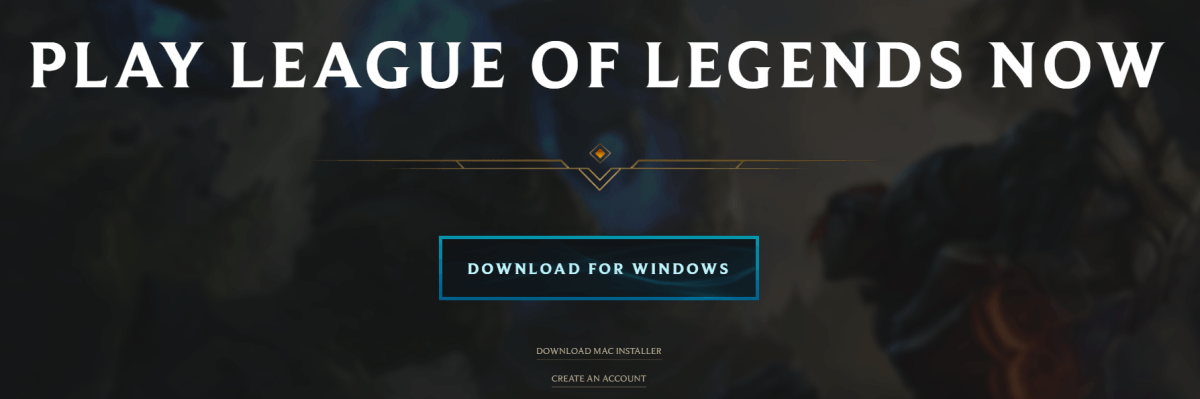
To je to - potpuni vodič za rješavanje problema s neotvaranjem igre League of Legends. Javite nam u odjeljku za komentare u nastavku ako imate bilo kakvih pitanja. Također pozdravljamo nove ideje ako ih pronađete.


















![[RJEŠENO] Everspace 2 se ruši na računalu](https://letmeknow.ch/img/knowledge/42/everspace-2-crashing-pc.jpg)
![[Popravljeno] Zoom kamera ne radi | Vodič za 2022](https://letmeknow.ch/img/knowledge/89/zoom-camera-not-working-2022-guide.jpg)


